QQ空间访问权限怎么设置
虽说如今大部分人已经从QQ转战微信,但仍有一部分人在使用着QQ,而QQ空间就好比微信朋友圈,当我们在QQ空间发布一些个人说说而不想被外人看见时,该怎么设置呢.
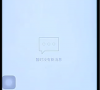
更新日期:2022-04-22
来源:纯净版系统
其实导致系统提示无Internet访问权限的原因有很多,比如网络的问题,路由器设置的问题,还有系统自身的问题等等,下面就请听小编说说这些问题的解决方法吧。
无internet访问权限怎么解决
1、右击网络,选择疑难解答。
2、使用windows自带的网络诊断网络即可。
3、左击网络图标,选择网络和Internet设置。
4、之后选择“更改适配器选项”。
5、右击网络选择“禁用”,再次右击重新“启用”即可。
6、win+R调出运行窗口,输入命令“gpedit.msc”打开本地组策略编辑器。
7、打开后依次找到,计算机配置--管理模板--系统--Internet通信管理,然后单击它。
8、然后找到图中红框的程序,点击进入后改为已启动即可。
9、最后一种方法是重启路由器,重新给路由器分配IP地址即可。
以上就是关于无internet访问权限怎么解决的图文解说啦,希望能帮助到你们。
QQ空间访问权限怎么设置
虽说如今大部分人已经从QQ转战微信,但仍有一部分人在使用着QQ,而QQ空间就好比微信朋友圈,当我们在QQ空间发布一些个人说说而不想被外人看见时,该怎么设置呢.
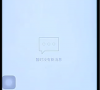
qq空间权限设置破解还可以用吗
我们为了保护自己的qq空间,会对QQ空间的访问权限进行设置,那么qq空间权限设置可以破解吗?下面小编告诉大家qq空间权限设置破解到底行不行.

组策略打不开权限怎么办
最近有用户问小编,怎么在win10找不到组策略,说是组策略打不开是因为没有权限,遇到这种情况,别着急,跟着小编一起来看看组策略打不开权限的解决方法吧.

教你re文件管理器root权限怎么弄
root权限就类似于我们Windows系统中的administrator,获取root权限可以将自带的软件进行删除或更改,很多小伙伴想知道re文件管理器root权限怎么弄,今天就由我告诉大家怎么解决.

如何删除需要管理员权限的文件夹
如何删除需要管理员权限的文件夹?有时在电脑上删除文件时会出现系统提示需要管理员权限才能删除的情况.需要管理员权限的文件要怎么删除呢?想知道具体操作方法的朋友不妨进来学习一下吧.

腾讯QQ非好友怎么进权限空间你知道吗
腾讯QQ非好友怎么进权限空间你知道吗?目前在小编的认识范围中,如果对方不是您的QQ好友您是无法直接绕过腾讯QQ空间的相关权限设置而进入到该用户的空间的.不过小编还是可以给大家提供几个意见参考.

无法访问您可能没有权限使用网络资源
在操作win7系统时,发现无法访问您可能没有权限使用网络资源的情况,你们知道怎么吗?想必很多用户都不知道,下面一起看看使用网络资源无权限的解决方法.

如何解决ipv6无网络访问权限
如果在使用windows中出现ipv6无网络访问权限的问题,这个问题对于电脑小白是不知道该怎么办的,那就跟着小编一起来看看无网络权限的解决方法吧.
